概要
KVM は、仮想化拡張機能(Intel VT など)を搭載した x86 ハードウェア上の Linux 向け完全仮想化ソリューションです。KVM は、コア仮想化インフラストラクチャを提供するロード可能なカーネル モジュール(kvm.ko)と kvm-intel.ko などのプロセッサ固有のモジュールで構成されています。
KVM を使用して、修正されていない OS イメージを実行している複数の仮想マシンを実行できます。各仮想マシンには、ネットワーク カード、ディスク、グラフィック アダプタなどのプライベートな仮想化ハードウェアが搭載されています。
Threat Defense Virtual スマートライセンスのパフォーマンス階層
Threat Defense Virtual は、導入要件に基づいて異なるスループットレベルと VPN 接続制限を提供するパフォーマンス階層型ライセンスをサポートしています。
|
パフォーマンス階層 |
デバイス仕様(コア/RAM) |
レート制限 |
RA VPN セッション制限 |
|---|---|---|---|
|
FTDv5、100Mbps |
4 コア/8 GB |
100Mbps |
50 |
|
FTDv10、1Gbps |
4 コア/8 GB |
1Gbps |
250 |
|
FTDv20、3Gbps |
4 コア/8 GB |
3 Gbps |
250 |
|
FTDv30、5Gbps |
8 コア/16 GB |
5 Gbps |
250 |
|
FTDv50、10Gbps |
12 コア/24 GB |
10 Gbps |
750 |
|
FTDv100、16 Gbps |
16 コア/32 GB |
16 Gbps |
10,000 |
Threat Defense Virtual デバイスのライセンスを取得する場合のガイドラインについては、『Cisco Secure Firewall Management Center』の「Licensing the System」の章を参照してください。


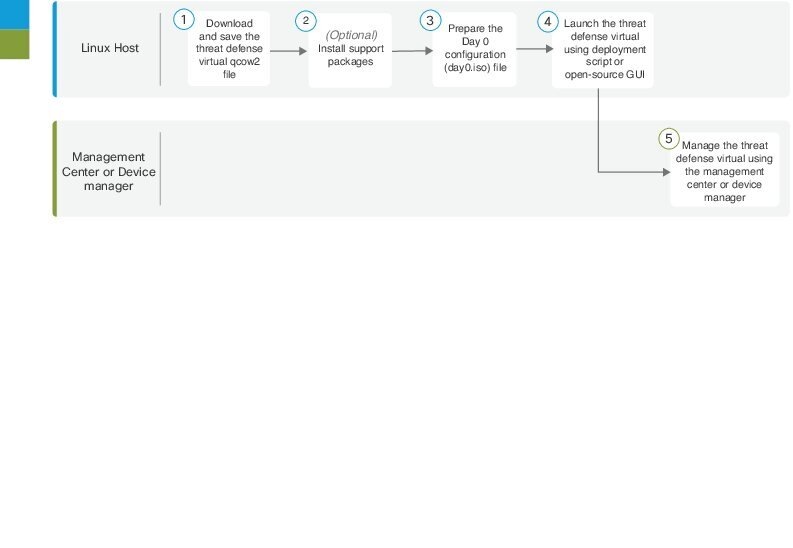
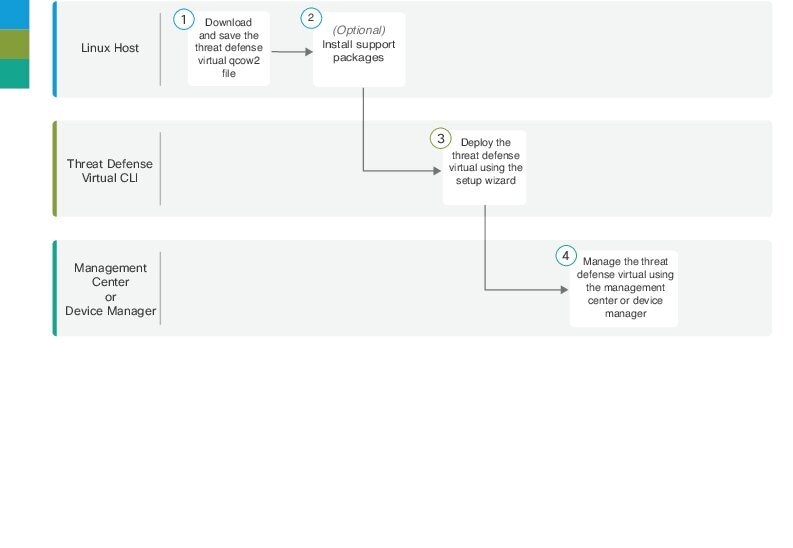
 フィードバック
フィードバック